ウィルコムのPORTUS WX02S無線ブロードバンドルータにスマートフォンやタブレットそれに3DS/DSやPS3やPSVITAをWi-Fiで繋ぐ手順の説明です。3DSとPSVITAなら本体のWPSボタンを使って簡単に設定出来ます。
Contents [hide]
まずルータモードONに切り替えて下さい。
Wi-Fi無線LANを動作させるには、本体のWi-Fiキーボタンを押して下さい。

Wi-FiルータON/OFFメニューから

ONに切り替えて下さい。これで準備完了です。

WPSシステムで繋ぐ
WPSシステム使って自動設定で繋ぐ方法です。Androidも最新OSバージョンではWPSに対応していると思います。もし対応していたら以下の作業で繋ぐことが可能です。各種端末のWPS設定を参考に、本機のWPSボタンを押して欲しいと画面に表示されたら
本体のEnterキーボタンを一度押して、Wi-Fiキーボタンを押し、2番のメニューの簡単接続WPSを選択して、Enterキーボタンを押します。1番のプッシュボタン方式を選択してEnterキーボタンを押し、YESを選んでEnterキーボタンを押せば、後は自動的につながります。

暗号化キーWEP/WPAキーの設定
Wi-Fi接続に必要な情報は本体の方で手動設定する必要があります。一つはSSID名、後は暗号化方式と暗号化キー(パスワード)を設定します。暗号化キー無しでも構いませんが、不正アクセスされるのでなるべくなら暗号化キーは設定して下さい。設定手順。
初期設定の状態でも構いませんし、SSID名暗号化キーを変更設定しても構いません。暗号化方式は初期値WEPとなる様子です。
設定方法は本体操作で可能です。携帯本体のWi-Fiキーボタンを押して下さい。

本体液晶メニューのWi-Fiルータメニューから、SSID/KEY設定を選んで、エンターキーボタンを押します。9の下。SSIDを開くと番号もしくはそのメニューから好きなSSID名に変更できます。変更をしたら、Wi-Fiキーボタンの上![]() 保存キーボタンを押して、Enterキーで保存します。SSID名は英数混在でなんでも構いません。例、kagemaru等
保存キーボタンを押して、Enterキーで保存します。SSID名は英数混在でなんでも構いません。例、kagemaru等

続いて、上記SSID/KEY設定でパスワードを設定します。DSとPSP繋ぐ前提として、WEP暗号化方式で説明します。
- 暗号化方式、1、WEPを選択
- OpenSystemを選択
- パスワードWEPキーを生成します。以下例です。5文字10文字13文字26文字で設定可能です余り長いのだと入力ミスする可能性があるので10文字の例で説明します。例、012346789例2、ABCDEFGHIJ
組み替えて設定してもらえればまず不正アクセスされる事はないと思います。
SSID名と暗号化キーの設定が完了できたら、端末別でWi-Fi設定をしてもらえれば作業完了です。
- Android
- Wii
- PSP
- PS3
- iPhone、iPod、iPad
- パソコンの方は公式オンラインマニュアルを参照下さい。
AndroidスマートフォンやタブレットでWi-Fiを繋いでみる
まず3G通信を切ってしまいます。タブレットの方は無い場合もあります。設定から無線とネットワークを開きモバイルネットワーク設定を開いてデータ通信を有効にするのチェックを外します。
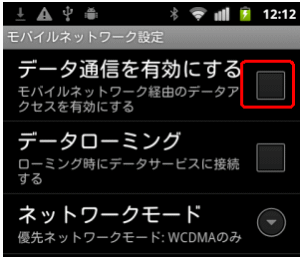
次に設定から無線とネットワークを開きWi-Fi設定に戻り、Wi-Fiネットワーク(チェックを入れて下さい)のSSID名ですが自分SE設定したSSID名を選択してください。。こちら

ここで設定した暗号化キーを入力してください。そうすればつながります。
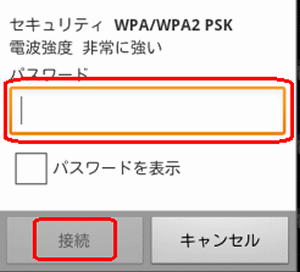
上記で作業完了です。
iOS(iPod iPad iPhone)
iOSをWi-Fiで繋ぐ場合はまず3G通信を切ってしまってください。iPhoneを参考

Wi-Fiメニューをタッチします。Wi-Fiは必ずオン。ネットワークを選択と言うメニュー一覧にこちらで設定したSSID名を見つけてタッチし同様に自分で設定した暗号化キーをパスワードに入力すればつながります。

説明は以上です。
任天堂DSを繋ぎたい
注意、DSやDSiを繋ぐ場合は暗号化方式をWEPへ変更してから設定下さい。暗号化方式変更完了したらDSiのWi-Fi接続説明を参考にして下さい。以下の画面で接続先1/2/3の何れかを開きます。DSの場合は未設定1/2/3何れかを選びます

アクセスポイントを検索を開きます。

検出したSSID名なのですがこちらで自分で設定したSSID名を選択します。注意、WPA暗号化方式だとDSは対応できません。必ずWEP暗号化にして頂く必要があります。

こちらで案内した自分で設定したWEPキーを入力でつながります。最後に接続テストして成功なら任天堂Wi-Fiオンラインにつながります。

説明は以上です。
Wii
任天堂Wii設定手順は左したWiiメニューから本体設定を選んで、2ページ目のインターネットを選びます。接続設定を選んで接続先1/2/3の未設定を選んでWi-Fi接続を選びアクセスポイント検索を選んで下さい。

検索結果画面の一覧からこちらで自分で設定したSSID名を選択します。

キーを入力して下さいと言う項目はこちらで設定した暗号化キーを入力、最後に接続テストし成功したら、WiiオンラインショップでOperaブラウザを取得すればYOTUBEやメール、YAHOOを楽しむことが可能になります。

PSP
PSPの無線接続設定参考にインフラストラクチャモードを選んでこちらで設定したSSID名を選択し右へ。

こちらで自分で設定した暗号化キーを入力し右へ、保存して作業完了です。

PS3
PS3を無線LANに繋ぐ場合ネットワーク設定からインターネット接続を選んでカスタムから無線を選んで頂いて、検索するを選びます。

こちらで作成したSSID名を選択し右へ

キーにはこちらで自分で作成した暗号化キーを入力し、右へ。最後の保存です。

説明は以上です。


コメント